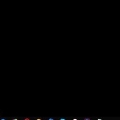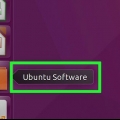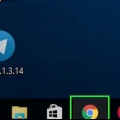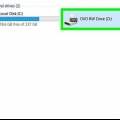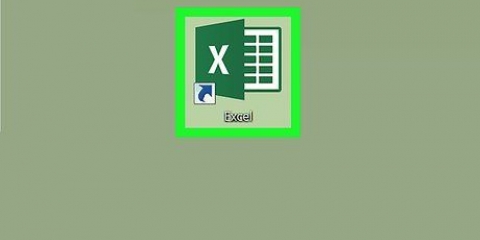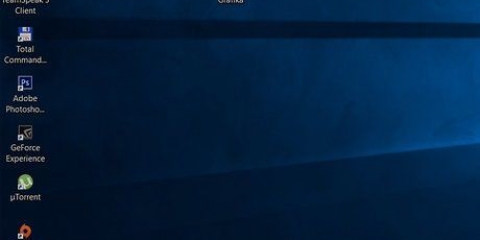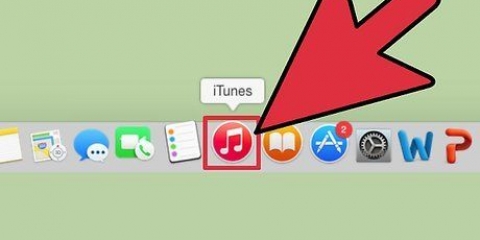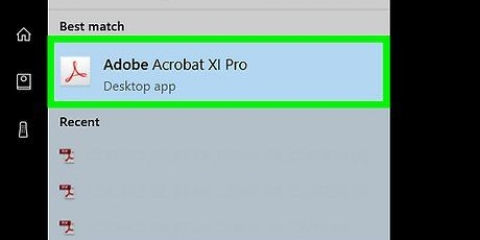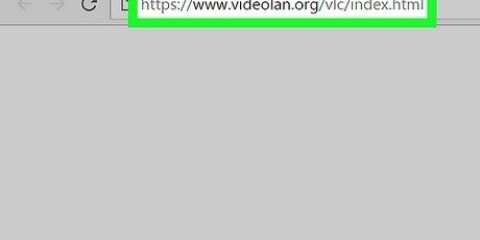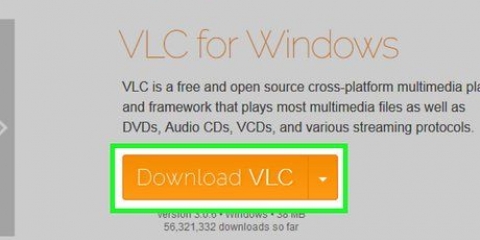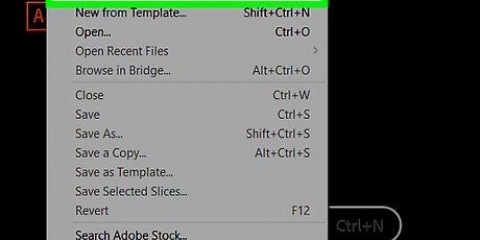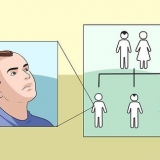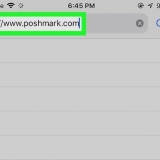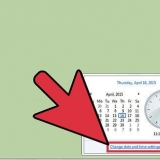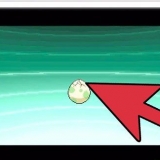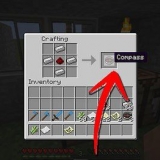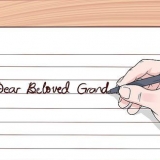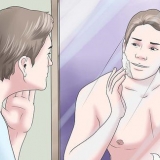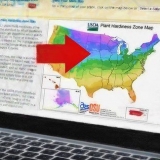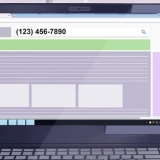2. Åbn Kontrolpanel. type kontrolpanel og klik på det blå ikon for Kontrolpanel øverst i startmenuen. 3. Klik på rullemenuen `Vis med`. Du finder det i øverste højre hjørne af kontrolpanelvinduet. En rullemenu vises. 4. Klik påStore ikoner. Denne mulighed kan findes i rullemenuen. 5. Klik påFlash Player (32-bit). Dette er et ikon af et hvidt `f` på en brun rød-brun baggrund i midten af vinduet. Hvis du klikker på det, åbnes et Flash Player-vindue. 7. Tjek det aktuelle versionsnummer. Til højre for `PPAPI Plug-In Version` overskriften skulle du se et nummer; dette nummer er den version af flash player, du bruger. 9. Tjek versionsnummeret for din browser. Find navnet på din webbrowser i kolonnen `Browser` i tabellen, og se derefter versionsnummeret til højre for browserens navn. Hvis versionsnummeret er højere end det nummer, du fandt i Flash Player-menuen, kan du fortsætte med at opdatere Flash Player. Hvis nummeret ved siden af din browsers navn er det samme som det i Flash Player-menuen, behøver Flash Player ikke at blive opdateret. Hvis din Flash Player er forældet, skal du fortsætte til næste trin. 11. Fjern markeringen i alle felterne i kolonnen `Valgfrie tilbud`. 12. Klik påInstaller nu i nederste højre hjørne. 13. Dobbeltklik på den downloadede Flash Player-installationsfil. 14. Følg installationsinstruktionerne på skærmen. Genstart din browser, når du bliver bedt om det. 2. Klik påSystempræferencer... Du kan finde dette i rullemenuen. Vinduet Systemindstillinger åbnes. 3. Klik påFlash Player. Du vil se denne mulighed i vinduet Systemindstillinger. Flash Player-vinduet åbnes. 4. Klik påOpdateringer. Dette er en fane øverst i Flash Player-vinduet. 5. Se det aktuelle versionsnummer. Til højre for `PPAPI Plug-In Version` overskriften skulle du se et nummer; dette nummer er den version af flash player, du bruger. 7. Tjek versionsnummeret for din browser. Find navnet på din webbrowser i kolonnen `Browser` i tabellen, og se derefter versionsnummeret til højre for browserens navn. Hvis versionsnummeret er højere end det nummer, du fandt i Flash Player-menuen, kan du fortsætte med at opdatere Flash Player. Hvis nummeret ved siden af din browsers navn er det samme som det i Flash Player-menuen, behøver Flash Player ikke at blive opdateret. Hvis du har fastslået, at den seneste version af Adobe Flash er højere end din nuværende version af Flash Player, skal du fortsætte til næste trin. 9. Fjern markeringen i alle felterne i kolonnen `Valgfrie tilbud`. 10. Klik påInstaller nu i nederste højre hjørne. 11. Dobbeltklik på den downloadede Flash Player-installationsfil. 12. Dobbeltklik på Flash Player-ikonet i det vindue, der åbnes. 13. Følg installationsinstruktionerne på skærmen. Genstart din browser, når du bliver bedt om det. 4. Indtast din adgangskode, når du bliver bedt om det. Indtast den adgangskode, du bruger til at logge ind på din konto, og tryk på ↵ Indtast. 6. Vent på, at installationen er fuldført. Når du ser dit brugernavn nederst i terminalvinduet igen, er Flash Player blevet opdateret.
Opdater adobe flash player
Denne vejledning viser dig, hvordan du opdaterer Adobe Flash Player i Windows, på en Mac eller i Linux. Selvom Adobe Flash Player normalt opdaterer sig selv automatisk, hvis du har installeret den med standardindstillingerne, kan du bede programmet om at søge efter en opdatering og installere den, når den er tilgængelig.
Trin
Metode 1 af 3: I Windows
1. Åbn Start
. Klik på Windows-logoet nederst til venstre på skærmen.Du skal muligvis vente op til 30 sekunder, før denne mulighed vises i kontrolpanelvinduet.
6. Klik på fanenOpdateringer. Du finder dette øverst i vinduet.
Fra oktober 2018 er den 31.0.0.122 den seneste version af Adobe Flash.
8. Klik påTjek nu eller `Tjek nu`. Denne kan findes i venstre side af vinduet. Dernæst åbnes Adobe Flash Player-versionssiden i din computers standardbrowser; du skulle se en tabel med forskellige browsere og versionsnumre.
10. klik på linketPlayer Download Center. Dette skal være i andet afsnit over tabellen, der vises på din computer (eller gå til https://get.adobe.dk/flashplayer/).
Metode 2 af 3: På en Mac
1. Åbn Apple-menuen
. Klik på Apple-logoet i øverste venstre hjørne af skærmen. En rullemenu vises.Fra oktober 2018 er den 31.0.0.122 den seneste version af Adobe Flash.
6. Klik påTjek nu eller `Tjek nu`. Denne kan findes i venstre side af vinduet. Dernæst åbnes Adobe Flash Player-versionssiden i din Macs standardbrowser; du skulle se en tabel med forskellige browsere og versionsnumre.
8. klik på linketPlayer Download Center. Dette skal være i andet afsnit over tabellen, der skal vises på din computer (eller gå til https://get.adobe.dk/flashplayer/).
Metode 3 af 3: I Linux
1. Forstå, hvordan du installerer Flash Player i Linux. Selvom det normalt er bedst at tjekke versionen af Flash Player, før du forsøger at opdatere den på Windows eller på en Mac, er den hurtigste og nemmeste måde at opdatere Flash Player på Linux ved at tvinge en ny Flash Player-installation gennem terminalen.
2. Åbn terminalen. Klik eller dobbeltklik på Terminal-appikonet, som ligner en sort boks med en hvid ">_` i de fleste versioner af Linux.
Du kan også klikke alt+Ctrl+t tryk for at starte terminalen.
3. Indtast opdateringskommandoen. Indtast følgende kommando, og tryk på ↵ Indtast:
sudo apt-get install flashplugin-installer
Du kan ikke se tegnene vises i terminalen, mens du skriver.
5. Bekræft installationen, når du bliver bedt om det. type Y og tryk ↵ Indtast. Det vil derefter installere den seneste version af Flash Player over din nuværende installation.
Hvis ingen opdatering var tilgængelig, har du allerede den samme version af Flash Player installeret.
Tips
- Du skal være logget ind som administrator eller bruger med softwareinstallationstilladelser for at opdatere Adobe Flash på din computer.
Advarsler
- Nogle browsere understøtter ikke Adobe Flash Player, så du skal muligvis aktivere Flash Player, før du bruger den.
Artikler om emnet "Opdater adobe flash player"
Оцените, пожалуйста статью
Lignende
Populær